Los 8 mejores complementos de GIMP y cómo instalarlos
Los complementos de GIMP transforman nuestro editor de imágenes gratuito favorito de un buen programa en un equivalente cercano a Photoshop. Los complementos agregan nuevas funciones, mejoran su flujo de trabajo y lo ayudan a personalizar GIMP según sus preferencias exactas.
Sin embargo, como todas las cosas buenas de la vida, la instalación de complementos de GIMP puede ser complicada. Pueden ser difíciles de encontrar, difíciles de instalar y es posible que tenga problemas de compatibilidad. En esta guía, le mostraremos cómo usar los complementos de GIMP y cuáles merecen su tiempo.
Cómo encontrar complementos de GIMP
La escena del complemento GIMP es un poco desordenada. Los complementos solían ser agregados por el Registro de complementos de GIMP, pero ya no existe. Ahora, los encontrará esparcidos por todo Internet.
Algunas extensiones de GIMP son muy antiguas y no se han actualizado en una década o más. No hay garantía de que los scripts de GIMP que encuentre funcionarán bien con la versión de GIMP que utiliza. Los complementos que eran populares en el pasado, como el complemento GIMP DDS o BIMP, ahora están abandonados y ya no funcionan.
Cómo instalar complementos de GIMP
Hay dos formas principales de instalar complementos de GIMP. Primero, la forma manual.
Si su complemento de GIMP está en un archivo ZIP, deberá copiar el contenido en las carpetas de complementos y scripts de GIMP. Asegúrese de que el complemento descargado se haya descomprimido antes de continuar.
En GIMP, vaya a Editar > Preferencias > Carpetas . Busque las carpetas de complementos y secuencias de comandos en este menú.
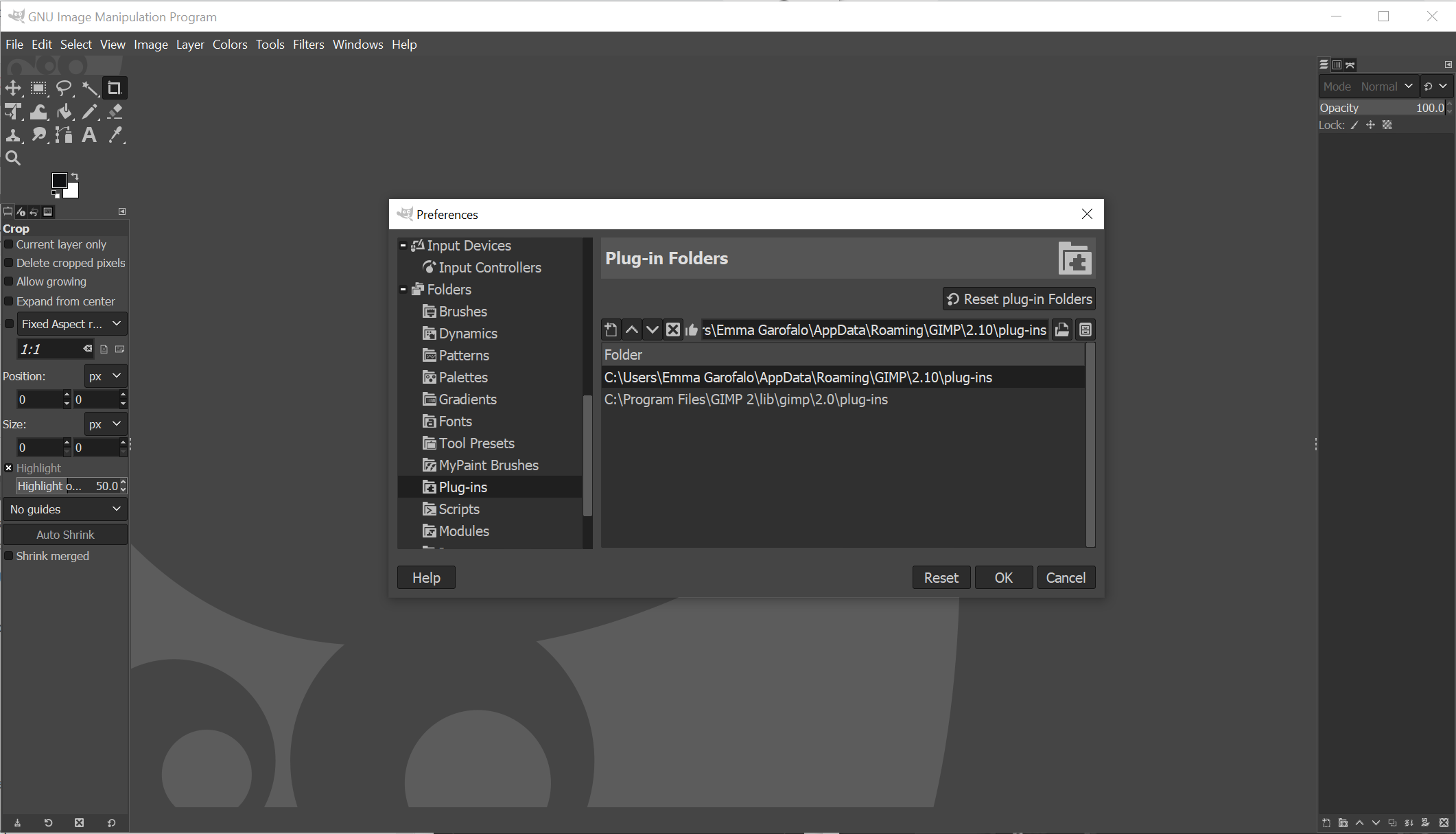
Hay dos carpetas en cada sección. Una es una carpeta del sistema y la otra es una carpeta de usuario. Seleccione este último y haga clic en Mostrar ubicación del archivo en el administrador de archivos para abrirlo. Es el icono que parece un pequeño archivador.
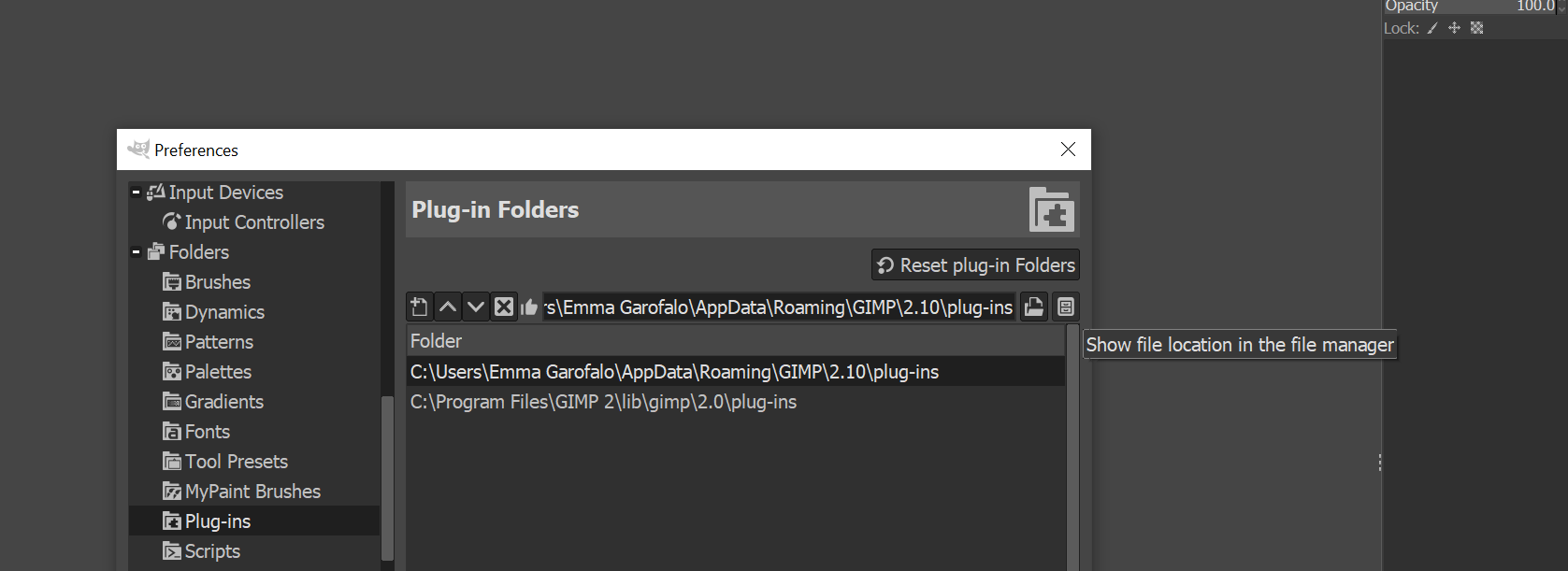
Si sus extensiones de GIMP descargadas están en formato PY , muévalas a la carpeta Complementos . Si están en formato SCM , muévalos a la carpeta Scripts . Reinicie GIMP y deberían estar listos para usar.
La segunda forma es el método automático. Algunas extensiones de GIMP vienen preempaquetadas con su propio instalador. Haga doble clic en el instalador y siga las instrucciones como lo haría con cualquier otra aplicación.
Los instaladores son específicos de la plataforma, por lo que es posible que encuentre complementos que solo estén disponibles para Windows, pero no para Linux o Mac. También vale la pena recordar que abrir instaladores aleatorios fuera de Internet puede ser riesgoso, así que asegúrese de que su software antivirus esté actualizado y funcionando correctamente.
Una vez que haya instalado su complemento GIMP, debería verlo aparecer en el menú Filtros u otro de los submenús cercanos. Puede estar en Imagen o Capas, o puede obtener un menú completamente nuevo llamado Script-Fu. A veces, los complementos de GIMP pueden ejecutarse como una aplicación separada, activada para iniciarse cuando sea necesario.
Repasemos algunos de los mejores complementos de GIMP que puede descargar.
1. Darktable
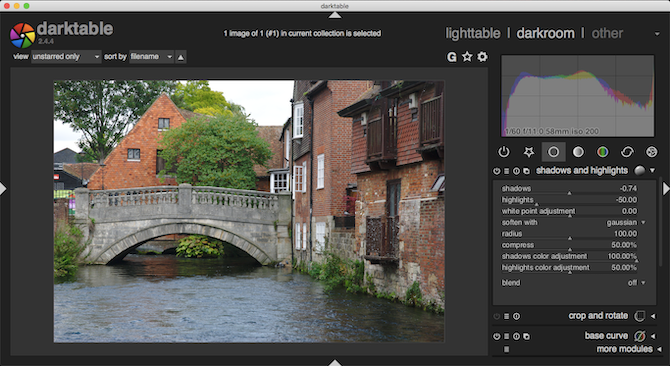
Como probablemente ya sepa, GIMP es una de las mejores aplicaciones de edición de fotos gratuitas disponibles. Incluso puede usarlo con fotos RAW, pero primero debe agregar su propio editor RAW. Hay dos opciones principales: Darktable y RawTherapee . Vale la pena probar ambos, pero preferimos Darktable porque es más fácil de usar y ofrece algunas funciones avanzadas, incluidas herramientas de enmascaramiento.
Una vez instalado, puede arrastrar sus imágenes RAW a GIMP. Darktable se iniciará y podrá comenzar a editar. Es tan bueno como la famosa combinación de Photoshop y Adobe Camera RAW. Lea nuestra guía Darktable para aprender los conceptos básicos de este popular editor RAW.
2. G'MIC
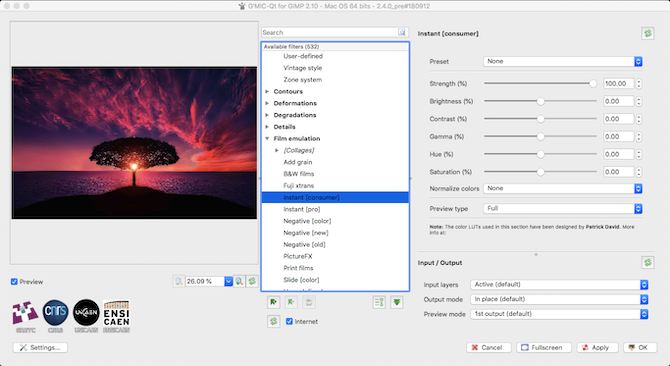
Otro complemento de GIMP para editores de fotos, G'MIC, ofrece más de 500 filtros y efectos de GIMP que puede usar para mejorar sus tomas.
La gama que ofrece es asombrosa. Hay conceptos básicos como fotogramas y emuladores de películas, así como efectos más avanzados como reducción de ruido y otras herramientas de reparación. Incluso tienes algunos efectos 3D para elegir.
Puede utilizar cada uno con su configuración predeterminada con un solo clic. Sin embargo, si lo prefiere, también puede usar los controles deslizantes de cada filtro para personalizar su apariencia y obtener el resultado exacto que desea.
3. Resintetizador
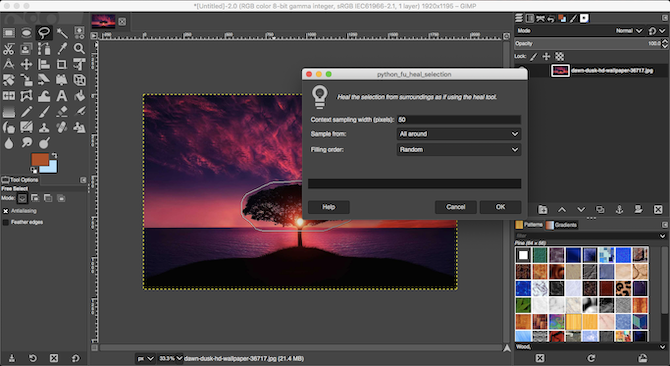
Resynthesizer es uno de los complementos más antiguos y esenciales de GIMP. Proporciona una serie de herramientas diseñadas específicamente para trabajar con texturas. Encontrarás la parte más importante en el menú Mejorar: curar selección .
Este complemento GIMP Heal Selection es el equivalente a la herramienta Content-Aware Fill de Photoshop , una de las cosas que Photoshop puede hacer y que GIMP no puede . Le permite eliminar sin problemas los objetos no deseados de una foto.
Heal Selection reemplaza mágicamente la imperfección o la intrusión con el contenido circundante del fondo de su imagen, combinando todo a la perfección. Si, por ejemplo, quitas algo del cielo, el espacio se llenará automáticamente con más cielo, como en Photoshop. Por esta razón, este complemento de Photoshop GIMP es uno sin el que no podemos vivir.
4. Hugin
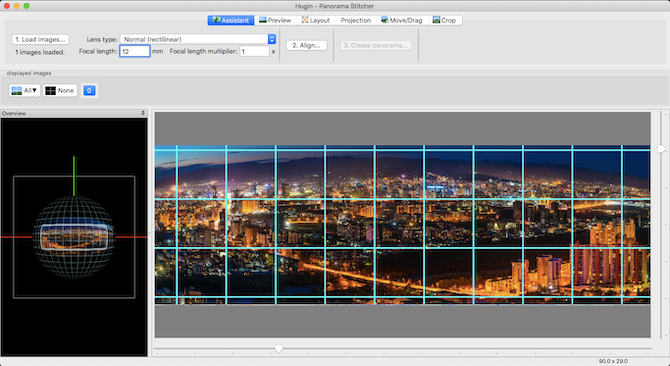
Cuando necesite unir una serie de imágenes para crear un panorama , Hugin es la extensión de GIMP para usted. Es sencillo comenzar; simplemente cargue sus imágenes, especifique algunos puntos en común en cada una y la aplicación las fusionará. También lo ayudará a compensar los ángulos y exposiciones no coincidentes.
Hugin funciona como una aplicación independiente y está disponible para Windows, Mac y Linux.
5. Descomposición de Wavelet
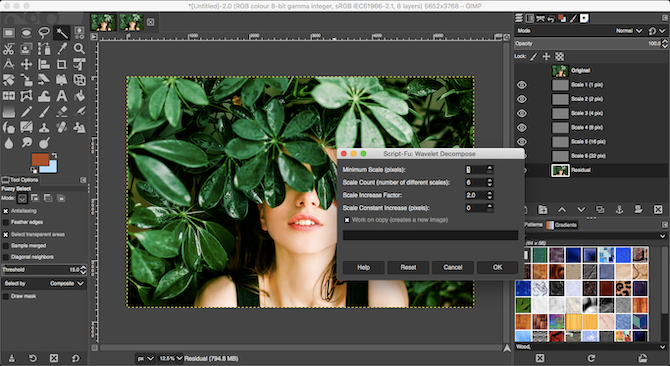
El retoque de piel es una parte integral de la fotografía de retrato. Wavelet Decompose es el mejor complemento para GIMP si eres un profesional en este campo.
El complemento utiliza una forma avanzada de separación de frecuencias. Divide la imagen en varias capas, cada una de las cuales contiene diferentes conjuntos de detalles. Esto le brinda un control minucioso sobre qué detalles desea suavizar y cuáles conservar.
¿Suena complicado? Bueno, el concepto es, pero la práctica no lo es. Simplemente cargue el complemento y use las herramientas de desenfoque y suavizado para hacer que la piel de su sujeto brille.
6. Duplicar en otra imagen
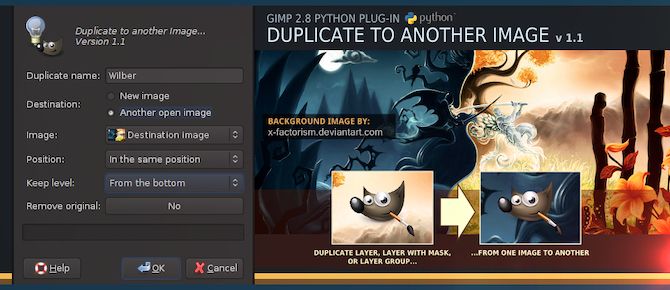
Este sencillo guión es un increíble ahorro de tiempo. Su nombre describe exactamente lo que hace: duplica una selección en otro archivo de imagen.
¿No puede GIMP ya hacer esto? Si, pero no muy bién. El complemento Duplicar to Another Image le permite copiar una selección en una nueva imagen escalada al mismo tamaño que su original, manteniendo el objeto en el mismo lugar.
Esto facilita el cambio de fondo de una imagen de forma rápida y ordenada. También puede copiar su selección a una nueva imagen y recortarla a su tamaño. Alternativamente, incluso puede copiar el objeto a otra imagen que ya tenga abierta.
7. Colección Nik
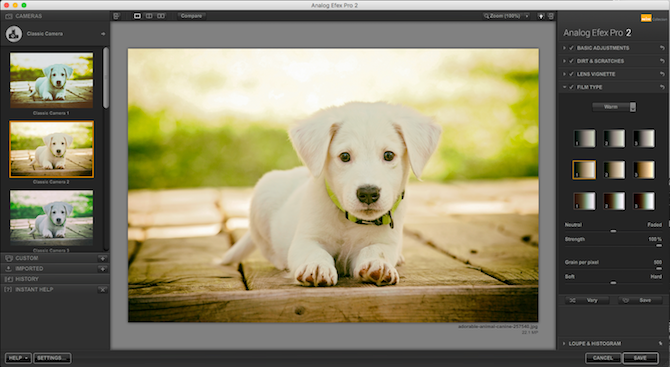
Finalmente, llegamos a Nik Collection, un conjunto de herramientas de edición de fotos de clase profesional, filtros GIMP y otras adiciones extremadamente útiles. Le brinda acceso a nitidez y reducción de ruido de nivel profesional, filtros de color, efectos HDR y mucho más. Quizás se pregunte por qué lo hemos reservado para el final de la lista si es tan bueno. Hay dos razones principales para ello.
En primer lugar, la versión gratuita de Nik Collection ya no está disponible oficialmente. Aún puede descargarlo de The Internet Archive y puede configurarlo si ya lo tiene instalado en su PC. En segundo lugar, incluso en este punto, tienes que pasar por algunos obstáculos para que funcione. Tenga la seguridad de que vale la pena el esfuerzo.
Cómo utilizar los complementos de GIMP para personalizar su experiencia de GIMP
Pase lo que pase, la mayoría de los creativos estarán de acuerdo en que GIMP es una gran aplicación. Sin embargo, para aprovecharlo todo lo que vale, debes probar todos los mejores complementos de GIMP disponibles en línea.
¿Hambriento de más complementos de GIMP? Los nuevos complementos de GIMP nunca escasean; todo lo que necesita hacer es mantener los ojos bien abiertos.
